안드로이드·갤럭시·AOS 애플리케이션 취약점진단/모의해킹 무료 강의 학식(hagsig)
가. 취약점 정의
- 디바이스 로그란 모바일 애플리케이션 사용 시 디바이스에 저장되는 로그를 말한다.
- 로그에는 애플리케이션 실행 중에 발생하는 이벤트 및 통신기록 등이 저장된다.
- 장애원인 분석이나 디버깅 목적 등을 위해 개발단계에서 의도적으로 로그를 남긴다.
- 배포 시 이러한 로그가 남지 않도록 조치해야 하지만 그렇지 않은 경우 로그에 *중요정보가 평문으로 노출되는 경우가 발생한다.
*중요정보 : 아이디/패스워드, 개인정보(이름, 주민등록번호, 전화번호 등), 쿼리문, 서버정보 등
나. 대응 방안
- 아래의 소스코드 처럼 android.util.Log 클래스를 사용하면 디바이스 로그가 남겨진다.
- 배포되는 앱에서는 Log 클래스를 삭제하여 디바이스 로그에 중요정보가 노출되지 않게 하여야 한다.
//디바이스 로그 예시
import android.util.Log;
public class Main extends Activity {
@Override
public void onCreate(Bundle savedInstanceState) {
super.onCreate(savedInstanceState);
setContentView(R.layout.main);
Log.e("tag", "error message");
Log.w("tag", "warning message");
Log.i("tag", "information message");
Log.d("tag", "debugging message");
Log.v("tag", "verbose message");
}
}
다. 취약점 진단 실습
1. 분석 대상 앱 설치
- 실습을 위해 DIVA 애플리케이션을 설치한다.
※ DIVA 앱이 설치되어있지 않은 사람은 아래의 글을 참고하여 앱을 설치하길 바란다.
[AOS App 취약점 진단 · 모의해킹] - 안드로이드 DIVA 설치 및 실행방법 정리
안드로이드 DIVA 설치 및 실행방법 정리
1. 안드로이드 DIVA 란? - 안드로이드(Android, AOS)에서 사용하는 애플리케이션(Application, App)에 대해 취약점 진단을 실습할 수 있는 환경을 제공한다. - 2016년 이후 업데이트가 중단되었다. 2. 실습할
hagsig.tistory.com
2. adb 디바이스 연결
- ADB를 이용하여 디바이스에 접근한다.
※ NOX 에뮬레이터의 경우 adb connect 127.0.0.1:62001 명령어를 입력하여 연결할 수 있다.
adb connect 127.0.0.1:62001 #NOX일경우 해당 명령어를 통해 연결 가능
adb devices #디바이스 리스트 및 연결가능 여부가 출력됨
adb shell #디바이스에 연결
※ adb에 대한 자세한 사용방법은 아래의 게시글을 참고하자.
[AOS App 취약점 진단 · 모의해킹] - adb 다운로드, 디바이스 연결 및 파일 송수신 명령어 정리
adb 다운로드, 디바이스 연결 및 파일 송수신 명령어 정리
가. Android Debug Bridge(adb) 정의 - adb(안드로이드 디버그 브릿지)는 기기와 통신할 수 있도록 지원하는 다목적 명령줄 도구이다. - 디바이스에서 다양한 명령어를 실행하는 데 사용할 수 있는 Unix Shel
hagsig.tistory.com
3. 애플리케이션 PID 확인
- 로그를 수집할 애플리케이션의 프로세스 번호(PID)를 확인한다.
#디바이스에서 실행중인 프로세스 목록 출력
adb shell ps
※ 애플리케이션의 프로세스 이름을 모를 경우 아래의 방법을 통해 찾을 수 있음.
#방법1 프로세스 목록에서 애플리케이션 이름과 유사한 프로세스 이름을 찾음.
adb shell ps
#방법2 애플리케이션 설치경로에서 애플리케이션 이름과 유사한 프로세스 이름을 찾음.
adb shell ls /data/data
4. 애플리케이션 로그 확인
- logcat 명령어를 사용하여 로그를 출력한다. findstr으로 PID를 지정하면 원하는 애플리케이션의 로그만 볼 수 있다.
//예시1
adb logcat | findstr [PID]
//예시2
adb logcat --pid [PID]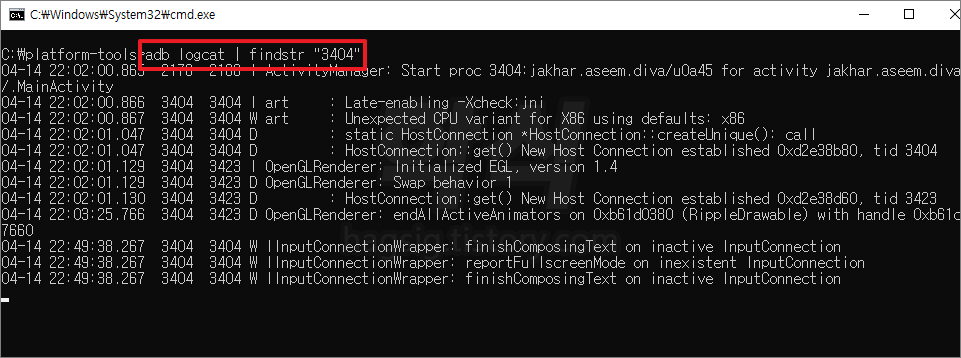

※ 로그캣(logcat) 메시지 유형 및 설명
| 우선순위 | 구분 | 설명 |
| 가장 낮음 | V | Verbose (중요하지 않은 정보) |
| D | Debug (디버그 정보) | |
| I | Information (일반 정보) | |
| W | Warning (경고 정보) | |
| E | Error (에러 정보) | |
| F | Fatal (중요한 정보) | |
| 가장 높음 | S | Silent (가장 높은 우선순위의 정보) |

※ 로그켓(logcat) 옵션 설명
| 옵션 | 세부 옵션 | 설명 |
| --pid | 지정한 Process ID의 로그만 출력한다. | |
| -s | 모든 태그의 우선순위를 'silent'로 설정하는 필터 표현식 '*:S'와 동일. | |
| -c | 로그 전체를 삭제한다. | |
| -d | 로그를 스크린에 덤프한다. | |
| -f | 파일이름 지정한 파일이름에 로그를 저장한다. | |
| -t | 가장 최근 로그를 출력한다. 가장 최근 로그 10줄만 출력하고 싶다면 -t 10을 입력한다. | |
| -g | 로그 버퍼의 사이즈를 가져오고 종료한다. | |
| -b | events | event 로그를 출력한다. 기본적으로 event 로그는 출력하지 않음. |
| all | 모든 로그를 출력한다. | |
| -v | 포멧 로그 메시지의 포멧을 설정한다. 기본은 brief 포멧이다. | |
| brief | 메시지를 발급하는 프로세스의 우선순위, 태그 및 PID를 표시 | |
| long | 모든 메타데이터 필드와 별도의 메시지를 빈 줄과 함께 표시 | |
| process | PID만 표시 | |
| raw | 다른 메타데이터 필드가 없는 원시 로그 메시지를 표시 | |
| tag | 우선순위/태그만을 표시 | |
| thread | 메시지를 발급하는 스레드의 날짜, 호출 시간, 우선순위/태그, PID 및 TID를 표시하는 기존 형식 | |
| threadtime | 메시지를 발급하는 스레드의 날짜, 호출 시간, 우선순위/태그, PID 및 TID를 표시 | |
| time | 메시지를 발급하는 프로세스의 날짜, 호출 시간, 우선순위/태그 및 PID를 표시 | |
| color | 로그 레벨에 따라 다른 색으로 표시 | |
| *:<log_level> | *:e | Error(에러 정보) 레벨 로그만 출력한다. |
| *:w | Warning(경고 정보) 이상의 레벨 로그만 출력한다. |
5. DIVA 앱에서 중요정보 입력
- 1. INSECURE LOGGING → 카드번호 입력 → SAVE

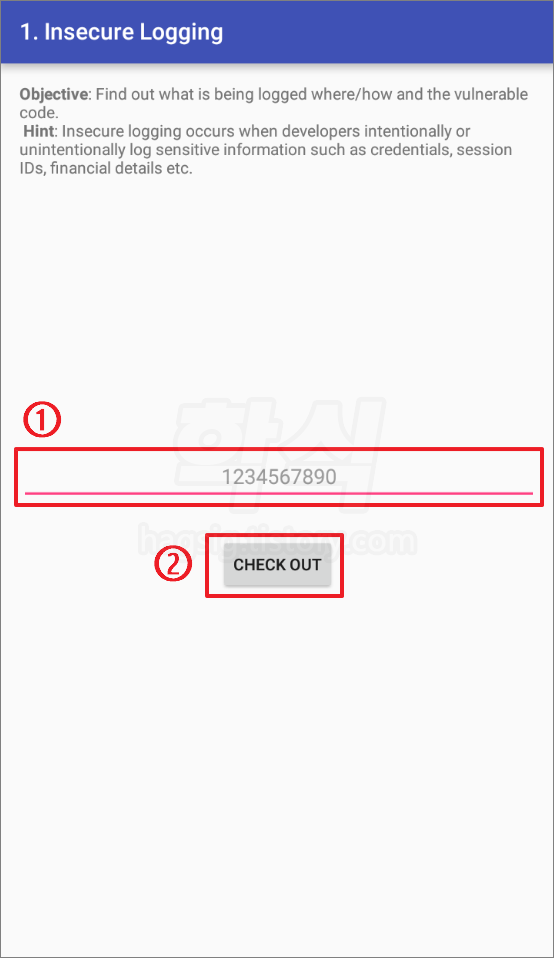

- logcat에서 출력된 로그를 확인. 에러유형에 입력한 신용카드 번호가 평문으로 노출되어 있는 것을 확인할 수 있다.

※ logcat 결과를 파일로 저장하고 싶을 경우 아래와 같은 명령어를 통해 텍스트 형태의 파일로 저장할 수 있다.
//예시1
logcat >> [filename]
//예시2
logcat -f [filename]'Mobile App 취약점 진단 · 모의해킹 > AOS App 취약점 진단 · 모의해킹' 카테고리의 다른 글
| [AOS 취약점 진단] 09강 - 메모리 내 중요정보 노출 확인(DDMS) (0) | 2023.12.09 |
|---|---|
| [AOS 취약점 진단] 08강 - 디바이스 로그 내 저장된 중요정보 확인(실습 2) (0) | 2023.12.03 |
| [AOS 취약점 진단] 07강 - 애플리케이션 파일 및 데이터 권한 확인 (0) | 2023.12.03 |
| adb 다운로드, 디바이스 연결 및 파일 송수신 명령어 정리 (0) | 2023.12.03 |
| [AOS 취약점 진단] 06강 - 로컬저장소 내 평문 저장된 중요정보 확인(External Storage 실습) (0) | 2023.12.02 |

